
php editor AppleがLenovo Xiaoxin win10のUSBブート方法を紹介します。コンピュータの使用が普及するにつれて、多くのユーザーはシステムのインストールまたは修復時に U ディスクを使用して起動することを選択します。 Lenovo Xiaoxin win10 USBブートも一般的な方法です。オペレーティング システムのイメージ ファイルを USB フラッシュ ドライブに書き込むことにより、ユーザーは USB フラッシュ ドライブから起動してインストールまたは修復操作を実行できます。次に、Lenovo Xiaoxin win10 USBブートの手順と注意事項を詳しく紹介しますので、お役に立てれば幸いです。
システム: win10 Professional Edition
コンピューター: ASUS ノートブック
Lenovo ノートブックの U ディスク起動キーは通常 F2 です。F2 キーを押して BIOS に入ります。開始する設定項目を選択します。
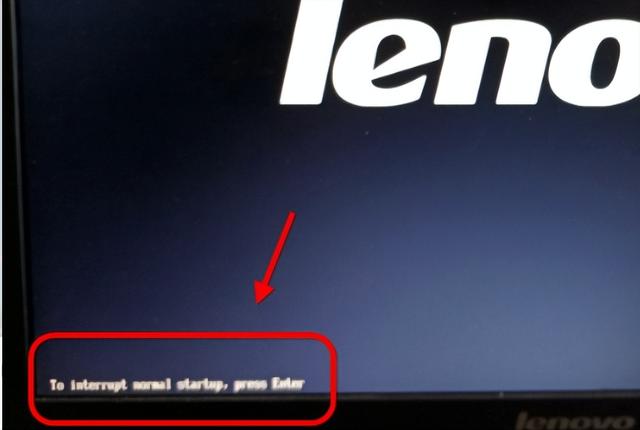
2. もちろん、ここで起動項目の選択を直接呼び出すこともできます。
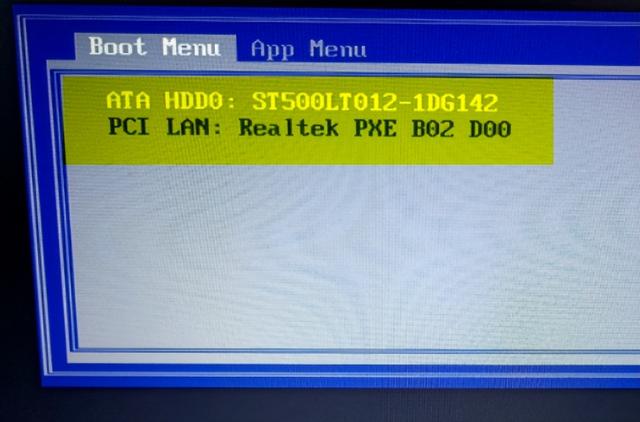
3. 次の図に示すように、コンピューターが BIOS 設定に入った後。
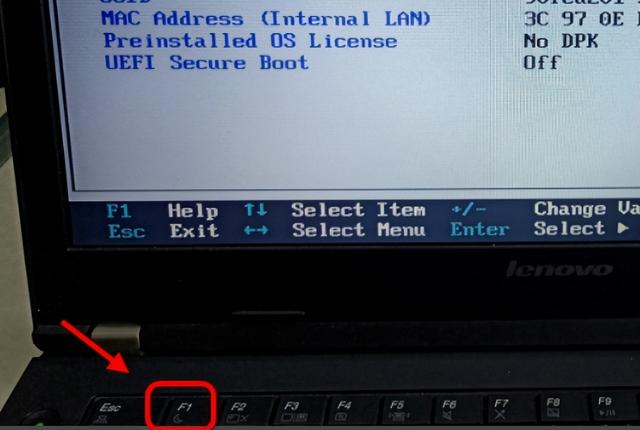
4. 次に、キーボードの矢印キーを使用してオプションを移動します。ここでは、詳細オプションのスタートアップを見つけ、次に BOOT オプションを見つけます。
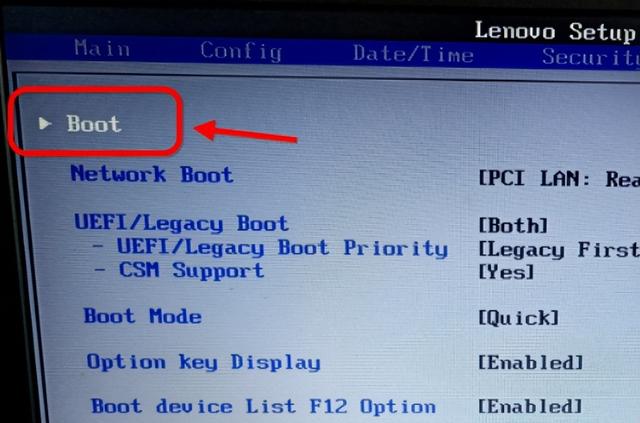
5. ブートプロジェクトを設定する際、矢印に従ってオプションを移動しますが、ここでは USB ディスクのブート順序を 1 位に設定します。
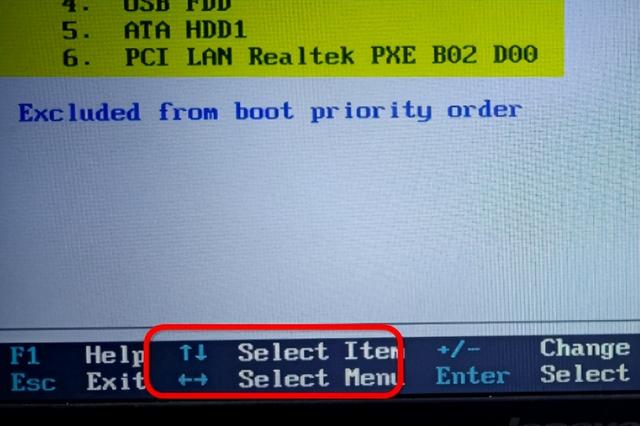
6. BIOS 設定で USB ディスクの最初のブート項目を設定した後、F10 を押して保存して終了します。
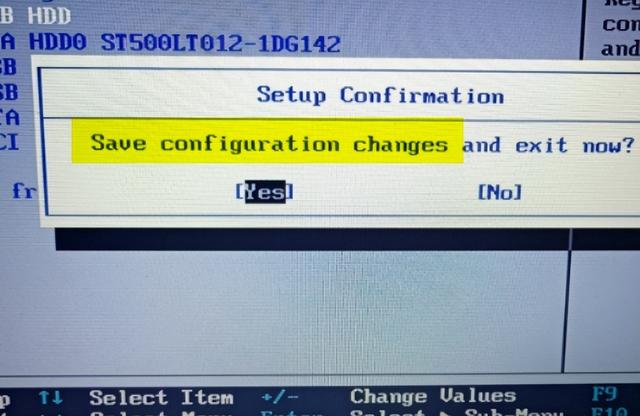
以上がLenovo Xiaoxin win10 USB ブートの詳細内容です。詳細については、PHP 中国語 Web サイトの他の関連記事を参照してください。